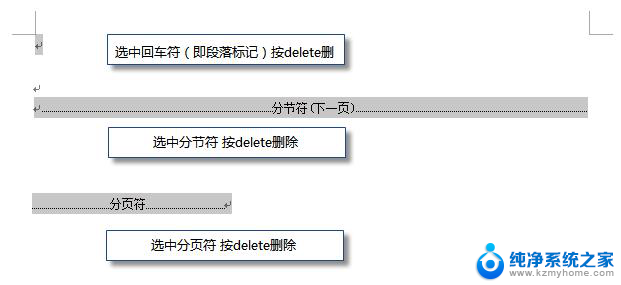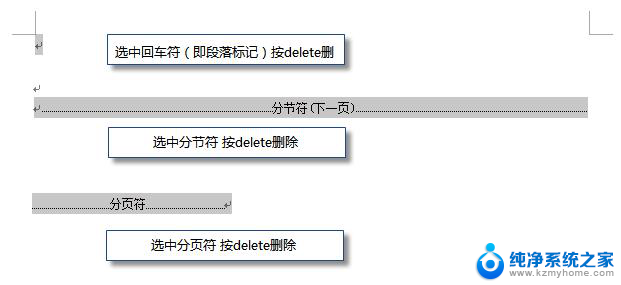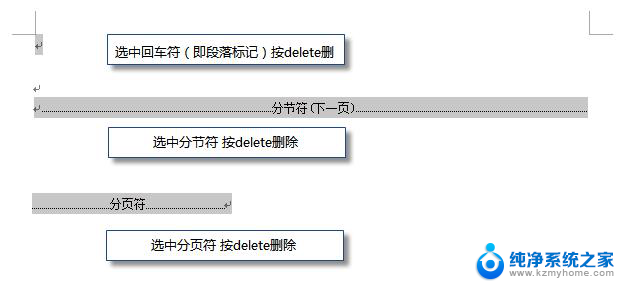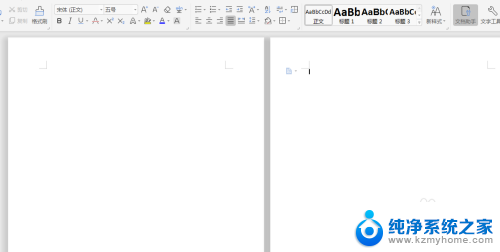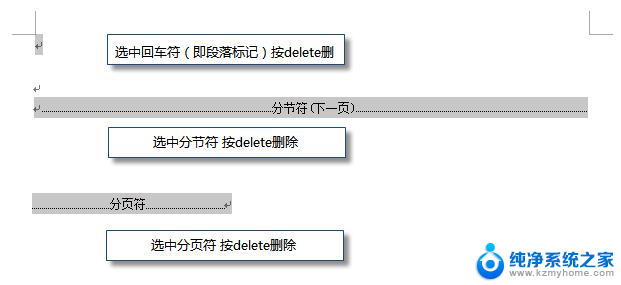wps删除多余的页面 wps删除多余页面的注意事项
在日常办公中,我们经常会遇到需要删除多余页面的情况,无论是在处理文档还是制作PPT,删除多余页面是一项非常基础的操作。很多人在删除页面时可能会遇到一些问题,比如误删了重要内容或者无法恢复已删除页面等。为了帮助大家更好地应对这一问题,下面将介绍一些删除多余页面的注意事项。无论是在wps还是其他办公软件中,这些注意事项都适用。通过遵循这些原则,我们可以更加高效地删除多余页面,避免不必要的麻烦和时间浪费。

删除空白页
如果wps文档中出现了空白页,那么可能是文档中包含空段落、分页符或分节符。需要将这些编辑标记删除,空白页才会被删除。
操作方法:把光标移动至空白页,选中空白页中的 段落标记 或分页符 或者分节符,尝试使用“回格(即backspace / ←)”以及“Delete”键删除。
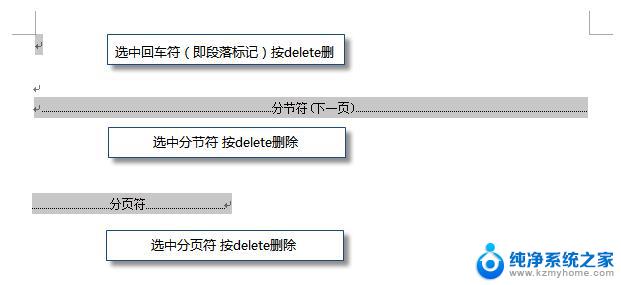
PS:如果文档中没有显示编辑标记,可以开启功能区“开始-显示/隐藏编辑标记”显示。
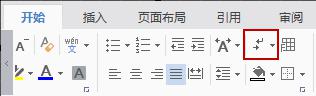
还有一种空白页的可能是前一页末尾有过长的表格。
文档在表格后需要有一个空段落,如果表格一直延伸到页面底部,则空段落将被推入下一页。而这个空段落标记是无法删除的。需要将这个空段落标记设置为“隐藏文字”才可以。
操作方法:
1、选中段落标记
2、点击右键-字体-勾选“隐藏文字”。
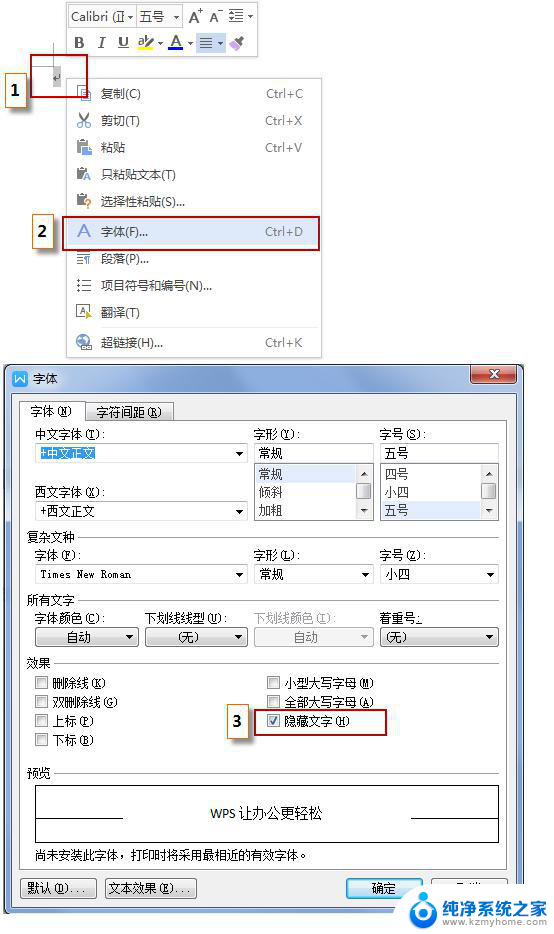
以上就是删除wps多余页面的全部内容,如果你也遇到同样的情况,可以参考我的方法来处理,希望对你有所帮助。